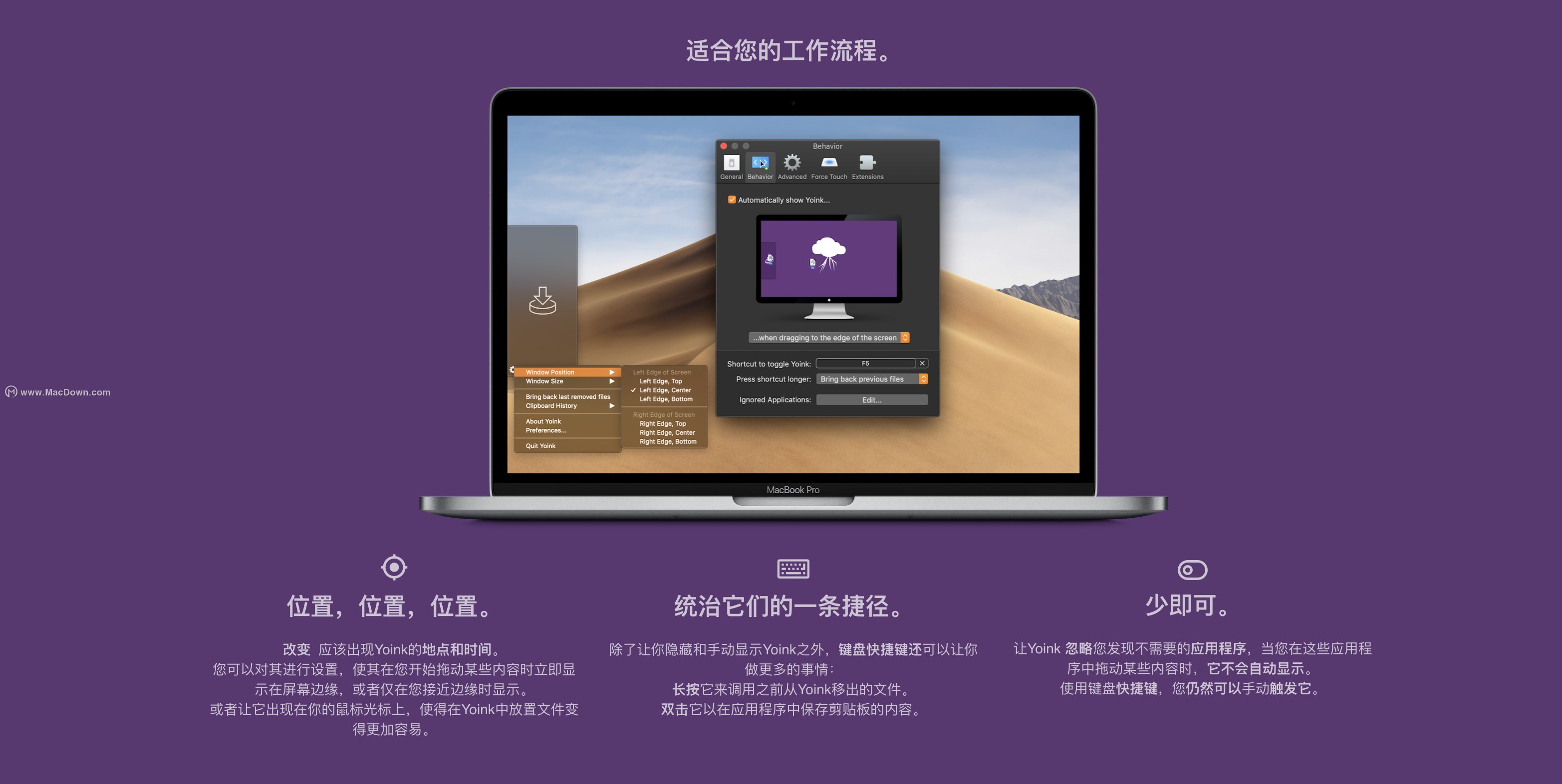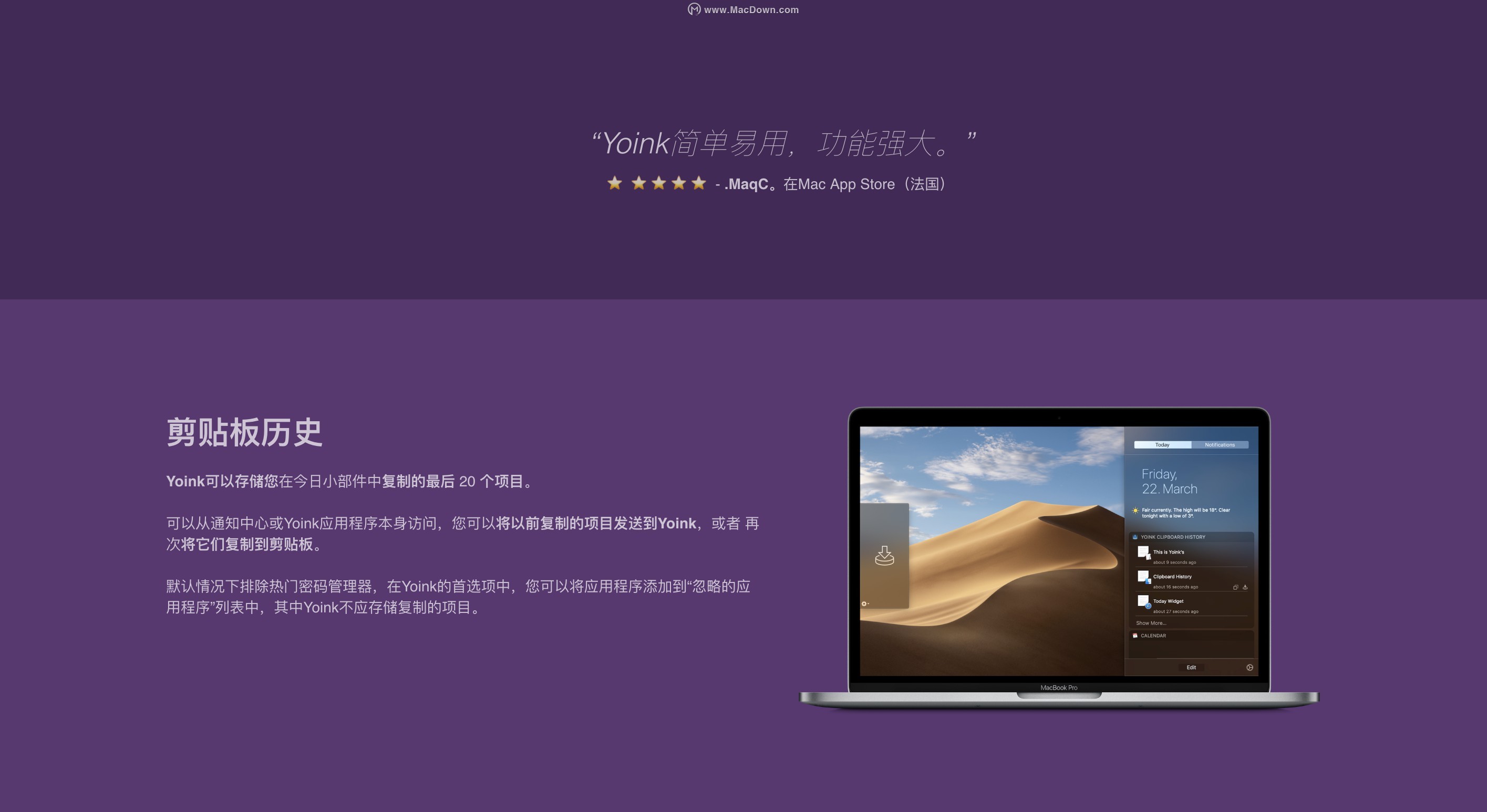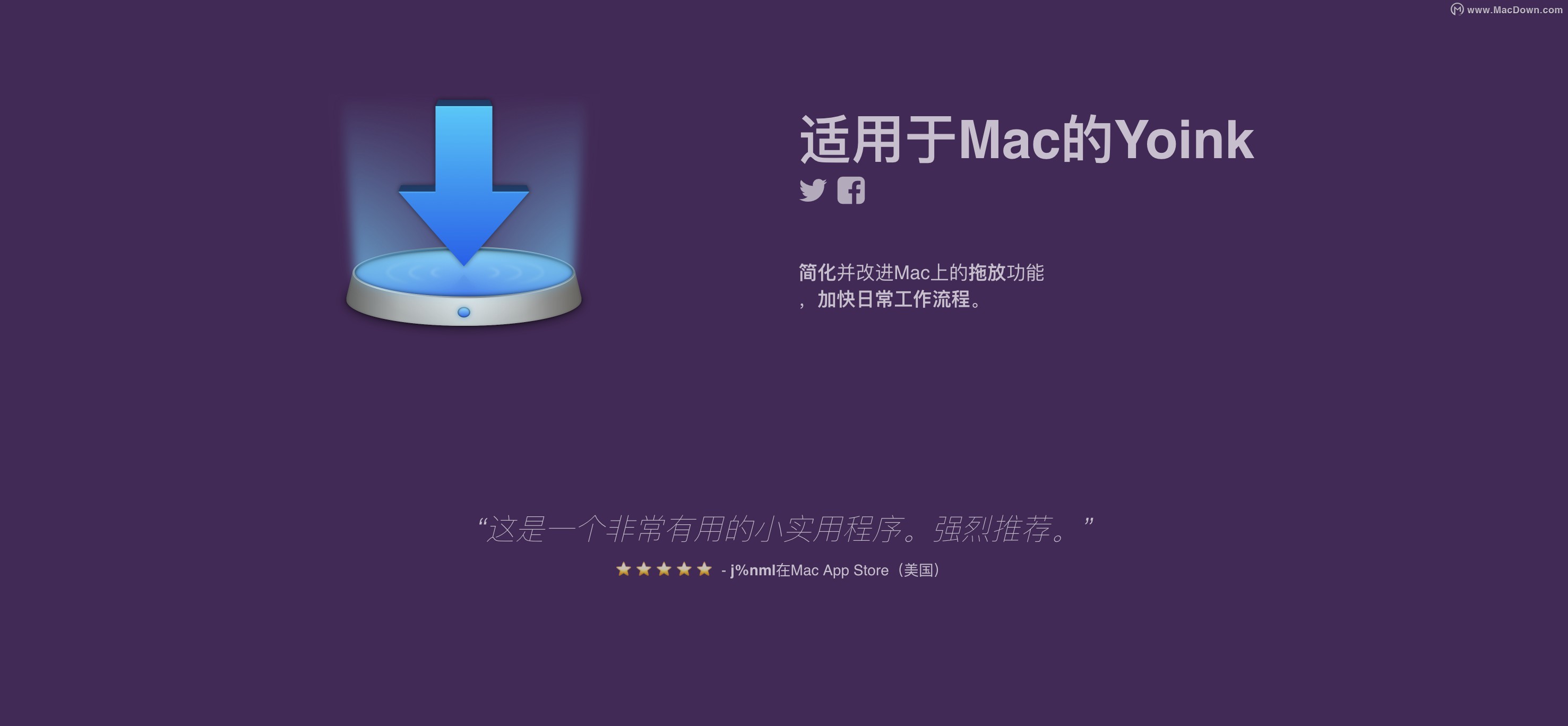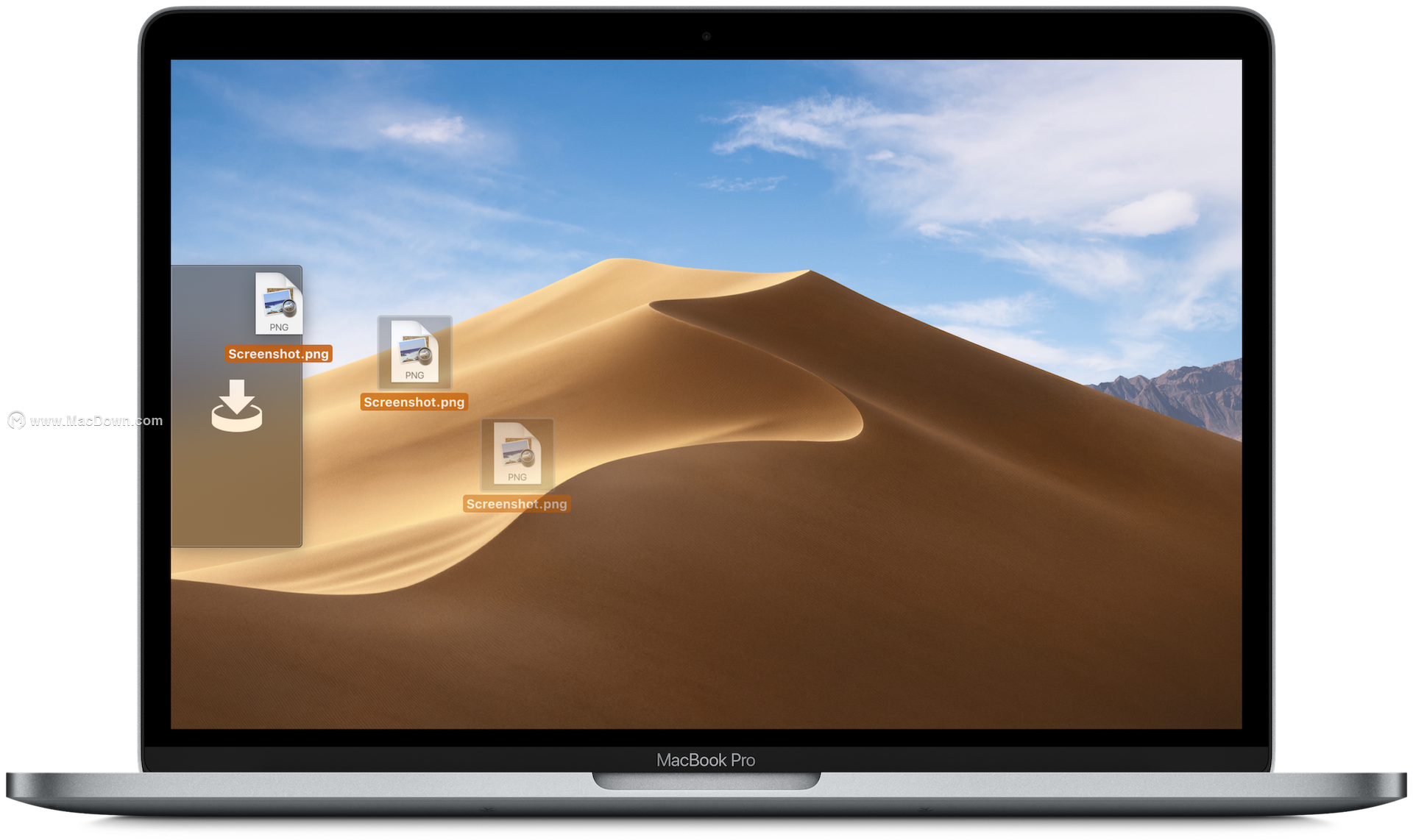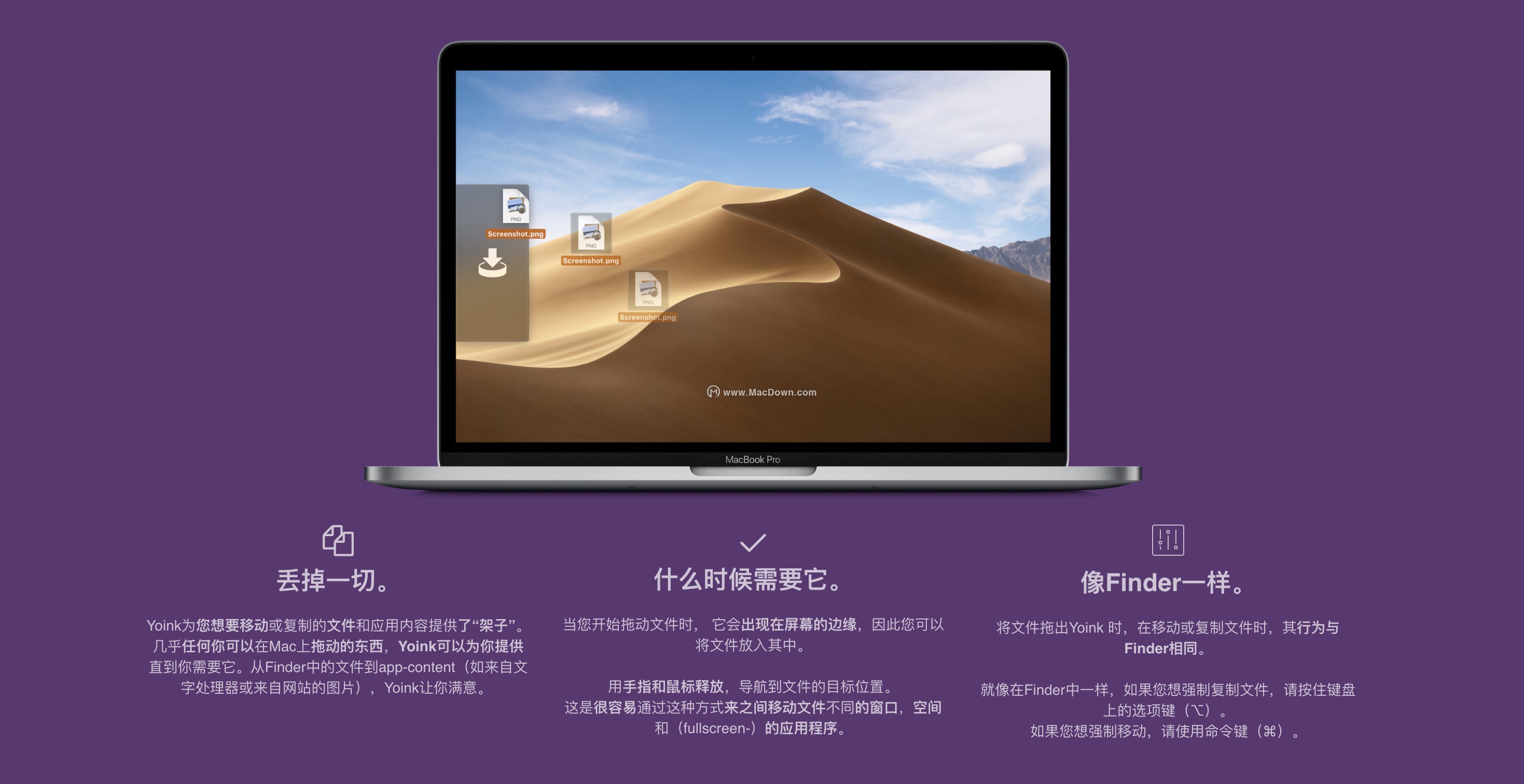Yoink Mac版是适用于Mac的一款临时文件存储助手,直接点击 Dock 栏上的图标,从文件夹窗口的弹出气泡里拖入/拖出文件即可,那么如果你也经常因为屏幕尺寸小,在 Mac 系统中拖放文件感觉很不方便的话,强烈推荐试试Yoink。macz.com提供Yoink Mac版(临时文件存储助手)下载。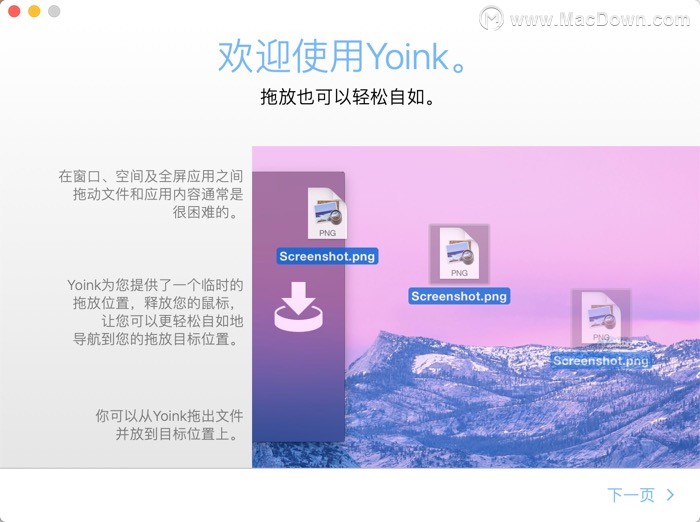
yoink mac安装步骤
1.来本站Macdown.com下载名为【Yoink351.dmg】的镜像包,下载完成后双击,看到许可协议,点同意即可开始安装。
2.将左侧【Yoink】拖拽至右侧【Applicatios】应用程序中进行安装,等待静默安装完毕,在【访达】--应用程序中,点击软件图标,即可使用。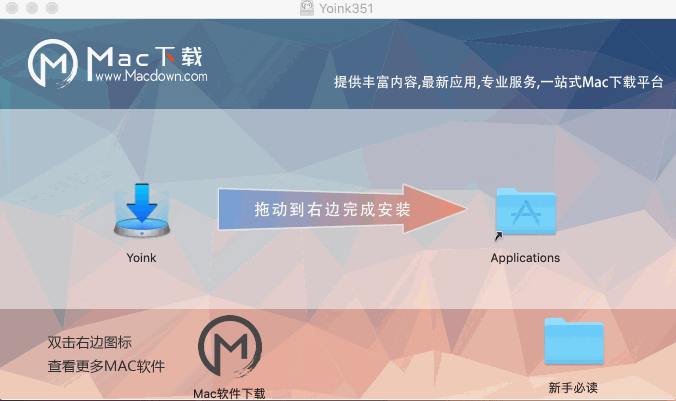
yoink mac软件功能
丢掉一切。
Yoink为您想要移动或复制的文件和应用内容提供了“架子”。几乎任何你可以在Mac上拖动的东西,Yoink可以为你提供直到你需要它。从Finder中的文件到app-content(如来自文字处理器或来自网站的图片),Yoink让你满意。
什么时候需要它。
当您开始拖动文件时, 它会出现在屏幕的边缘,因此您可以将文件放入其中。
用手指和鼠标释放,导航到文件的目标位置。
这是很容易通过这种方式来之间移动文件不同的窗口,空间和(fullscreen-)的应用程序。
像Finder一样。
将文件拖出Yoink 时,在移动或复制文件时,其行为与Finder相同。
就像在Finder中一样,如果您想强制复制文件,请按住键盘上的选项键(⌥)。
如果您想强制移动,请使用命令键(⌘)。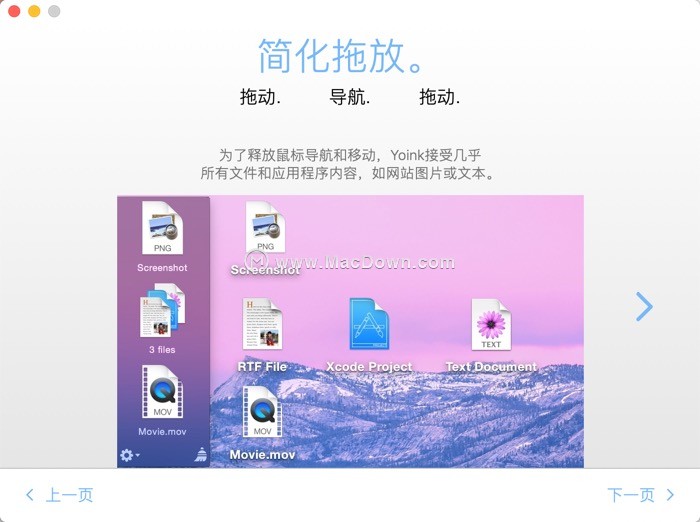 适合您的工作流程。位置,位置,位置。
适合您的工作流程。位置,位置,位置。
改变 应该出现Yoink的地点和时间。
您可以对其进行设置,使其在您开始拖动某些内容时立即显示在屏幕边缘,或者仅在您接近边缘时显示。
或者让它出现在你的鼠标光标上,使得在Yoink中放置文件变得更加容易。
统治它们的一条捷径。
除了让你隐藏和手动显示Yoink之外,键盘快捷键还可以让你做更多的事情:
长按它来调用之前从Yoink移出的文件。
双击它以在应用程序中保存剪贴板的内容。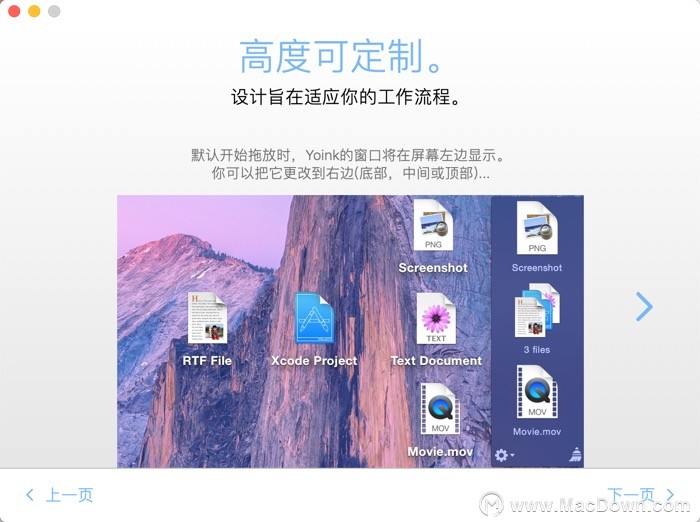 少即可。让Yoink 忽略您发现不需要的应用程序,当您在这些应用程序中拖动某些内容时,它不会自动显示。
少即可。让Yoink 忽略您发现不需要的应用程序,当您在这些应用程序中拖动某些内容时,它不会自动显示。
使用键盘快捷键,您仍然可以手动触发它。
Yoink与macOS紧密集成,因此除了拖放之外,该应用程序还提供系统服务,Quick Action, Share扩展,Handoff和Continuity Camera集成,可以与Terminal和Automator一起使用,并且可以保留您的历史记录剪贴板。
剪贴板历史
Yoink可以存储您在今日小部件中复制的最后 20 个项目。
可以从通知中心或Yoink应用程序本身访问,您可以将以前复制的项目发送到Yoink,或者 再次将它们复制到剪贴板。
默认情况下排除热门密码管理器,在Yoink的首选项中,您可以将应用程序添加到“忽略的应用程序”列表中,其中Yoink不应存储复制的项目。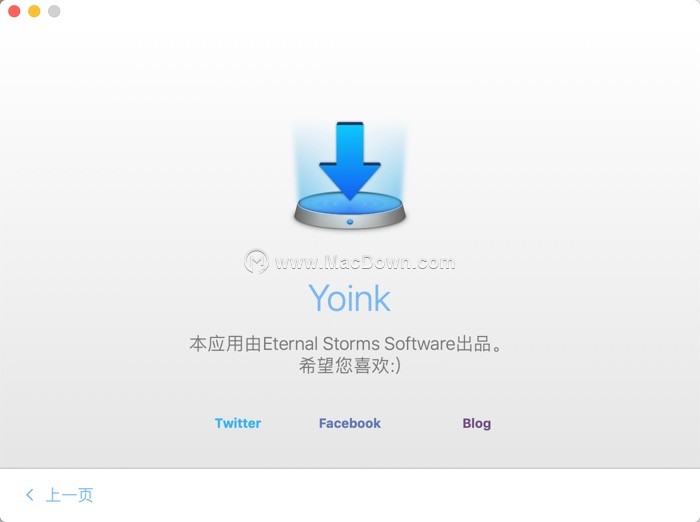
yoink mac使用方法
步骤1
拖动您要移动或复制到Yoink的文件
步骤2
在您的鼠标空闲的情况下,更轻松快速地导航到文件的目标位置
步骤3
将文件从Yoink拖到他们应该去的地方。
更新日志
macOS Sierra和之前的崩溃
关于macOS High Sierra及更早版本的偏好问题
macOS Sierra及更早版本的新今日小工具的问题
忽略应用程序的问题
推荐理由
Yoink Mac版(临时文件存储助手)简化并改进Mac上的拖放功能,加快日常工作流程,该程序有一个非常人性化的设计,就是抽屉平时并不会显示出来,只有当你拖放文件,或者抽屉里已经有临时保存的文件之后,才会显示。非常棒的一款软件。